坐标转换工具-使用教程
坐标转换工具-使用教程
1.准备好要进行坐标系转换的倾斜摄影原始数据;
2.新建一个空白文件夹,作为转换后数据存放的位置;
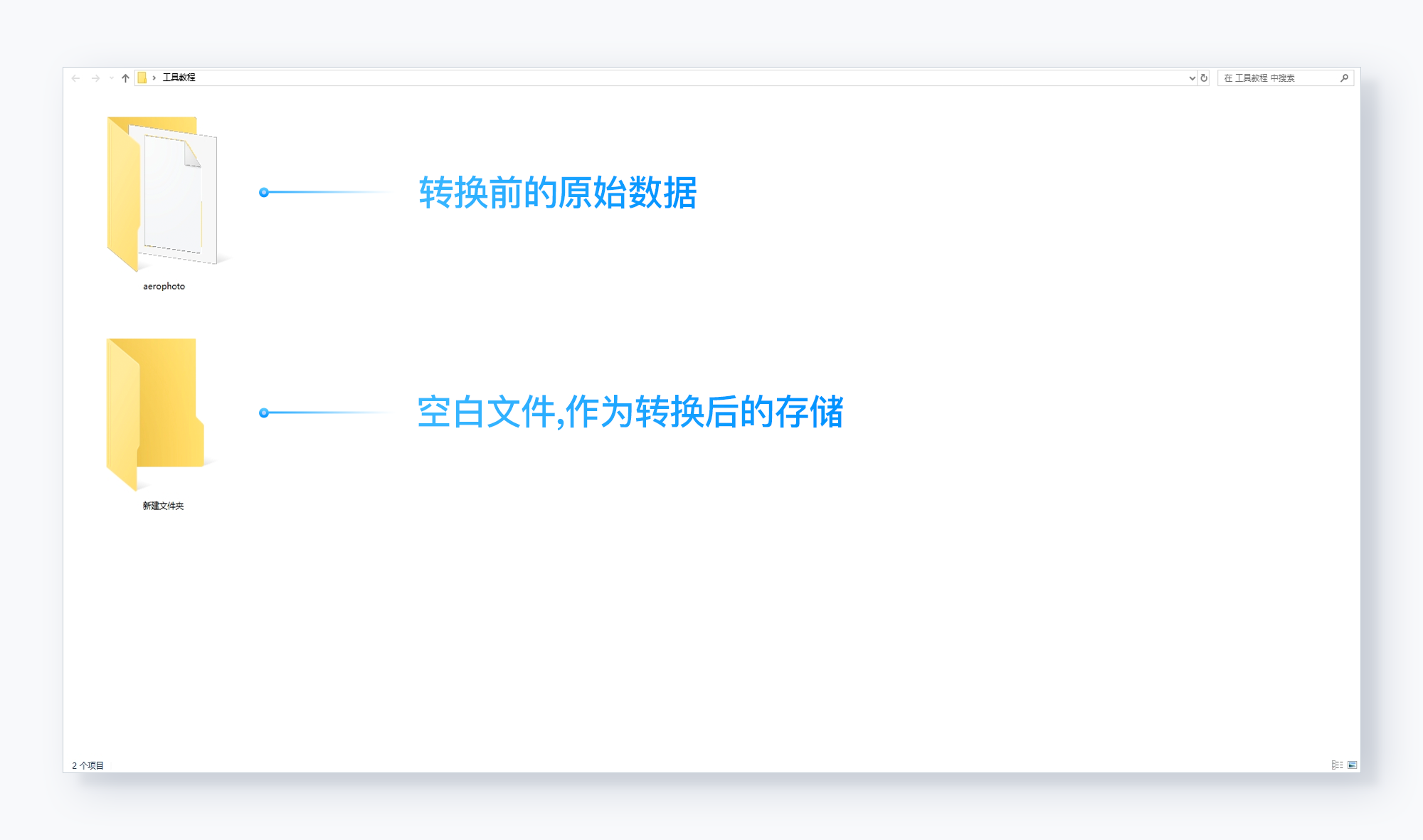
3.在PC电脑中,找到并打开〈命令提示符/CMD〉工具;
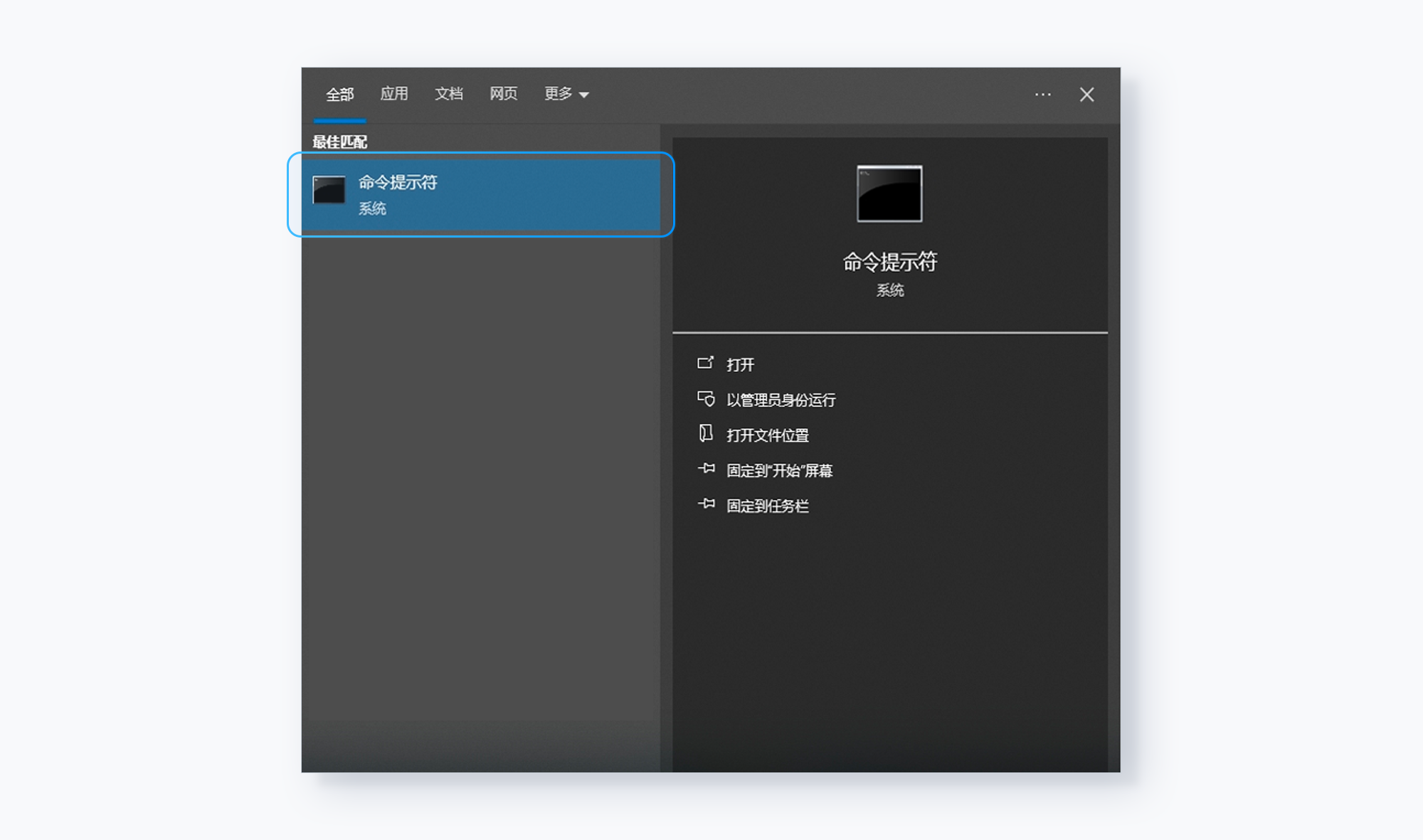
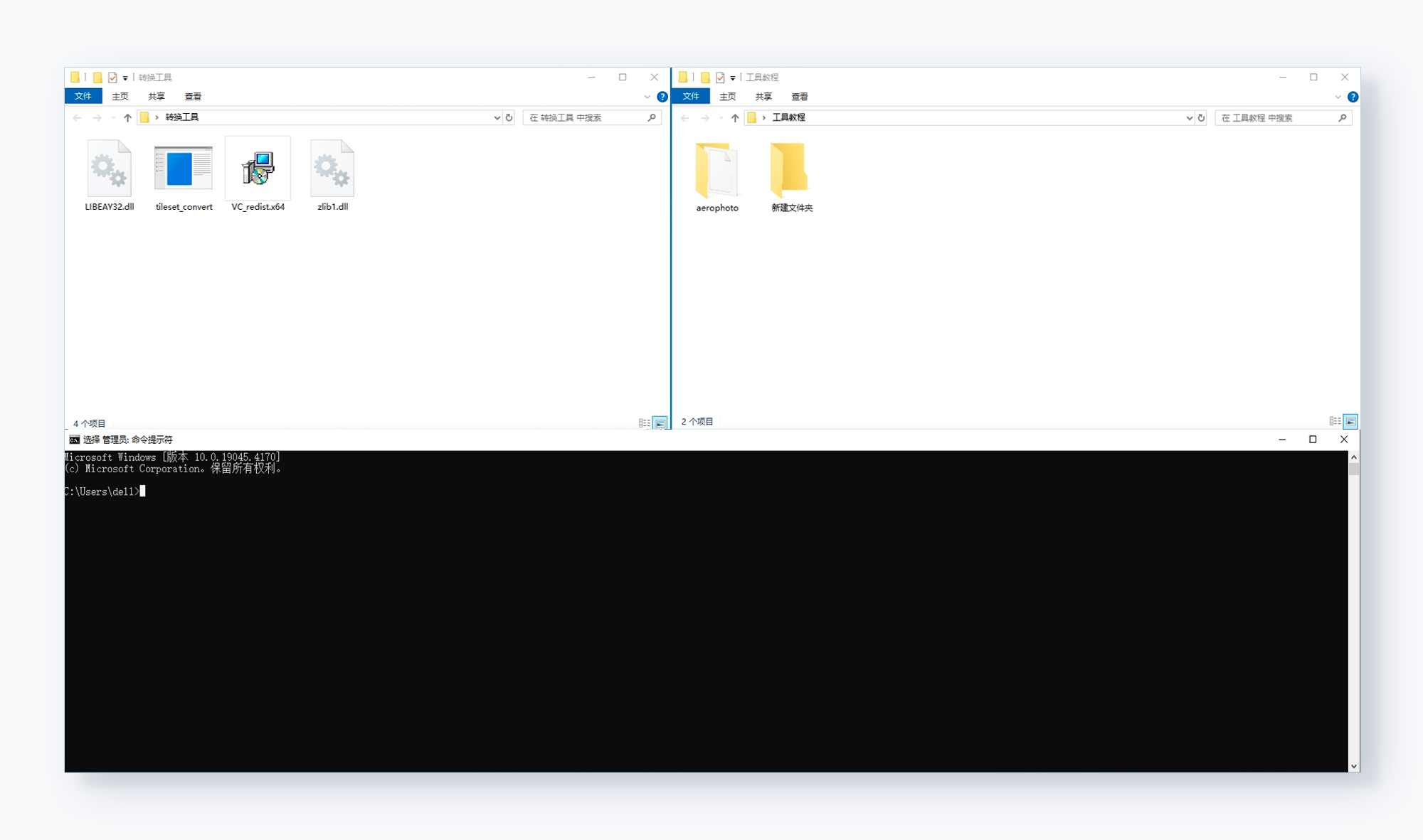
4.启用工具,将〈tileset_convert 文件〉坐标转换工具,拖入〈命令提示付/CMD〉中;
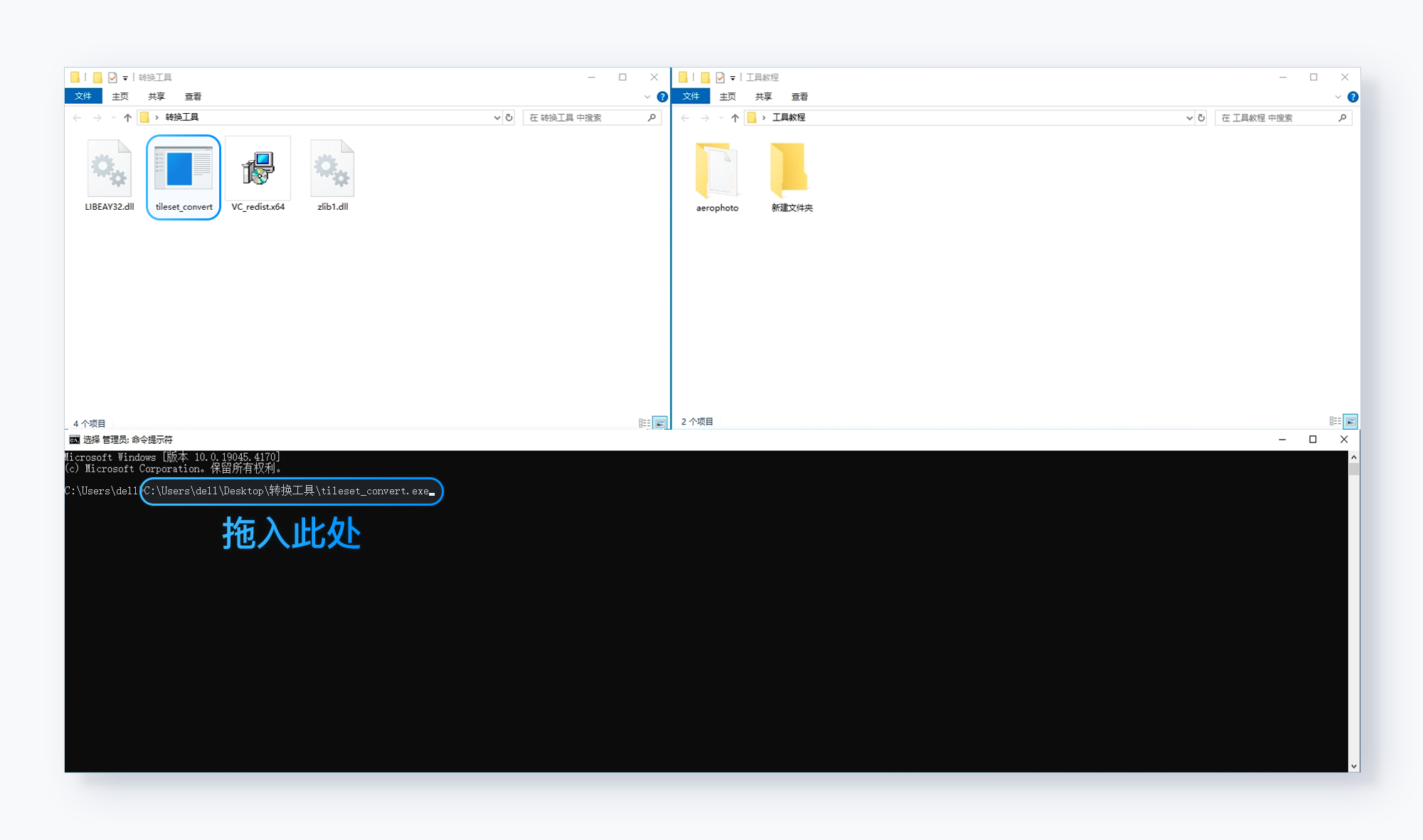
5.指定原始数据位置,在〈命令提示付/CMD〉中,输入“空格”,输入“-i”,输入“原始数据的文件路径”或将“原始数据文件夹”拖入〈命令提示付/CMD〉中;
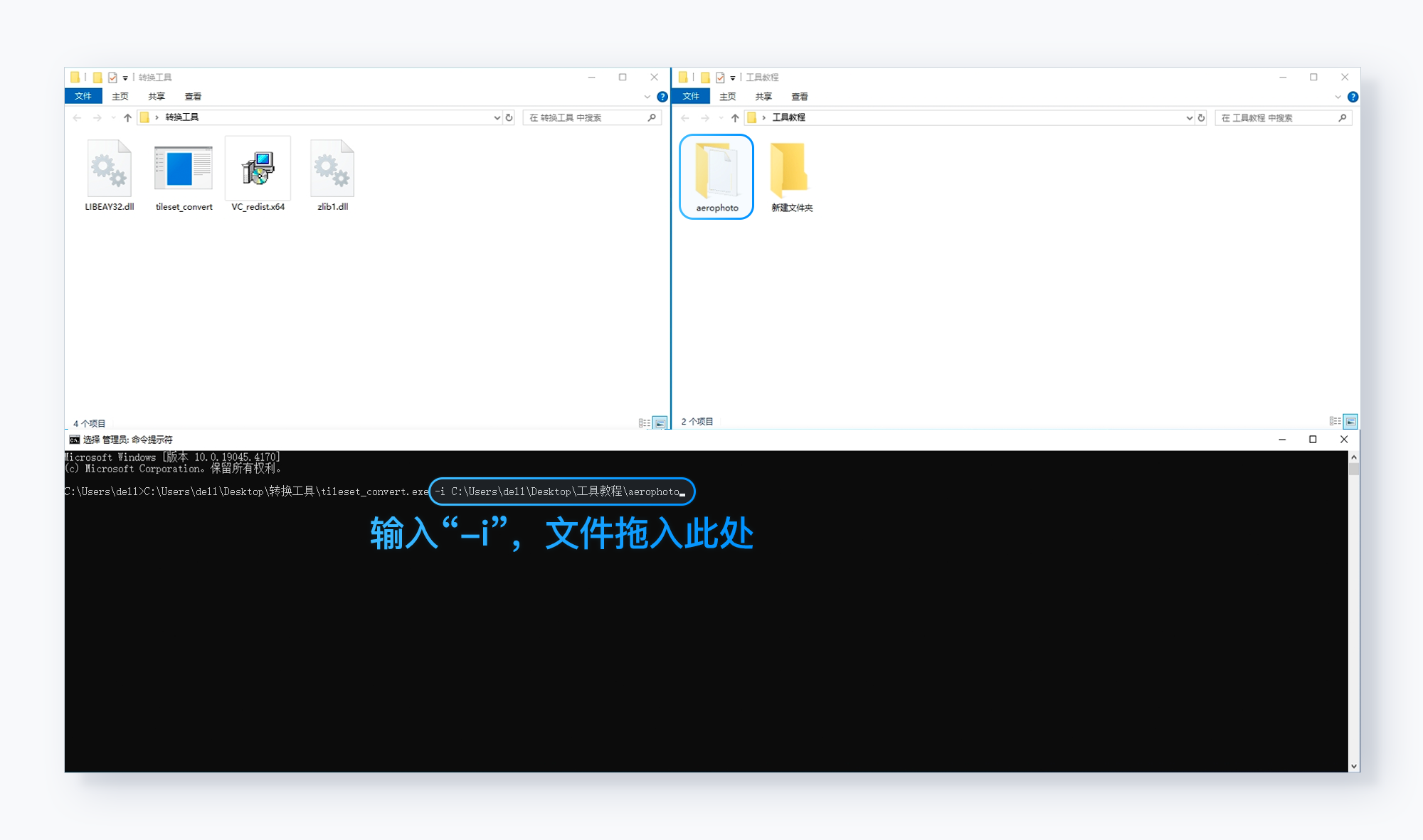
6.指定输出位置
-b3dm格式文件,在〈命令提示付/CMD〉中,继续输入“空格”,输入“-o”,输入“空白文件夹路径”或将“空白文件夹”拖入〈命令提示付/CMD〉中;
-osgb格式文件,在〈命令提示付/CMD〉中,继续输入“空格”,输入“-o”,输入“空白文件夹路径”或将“空白文件夹”拖入〈命令提示付/CMD〉中,继续输入“空格”,输入“--osgb”
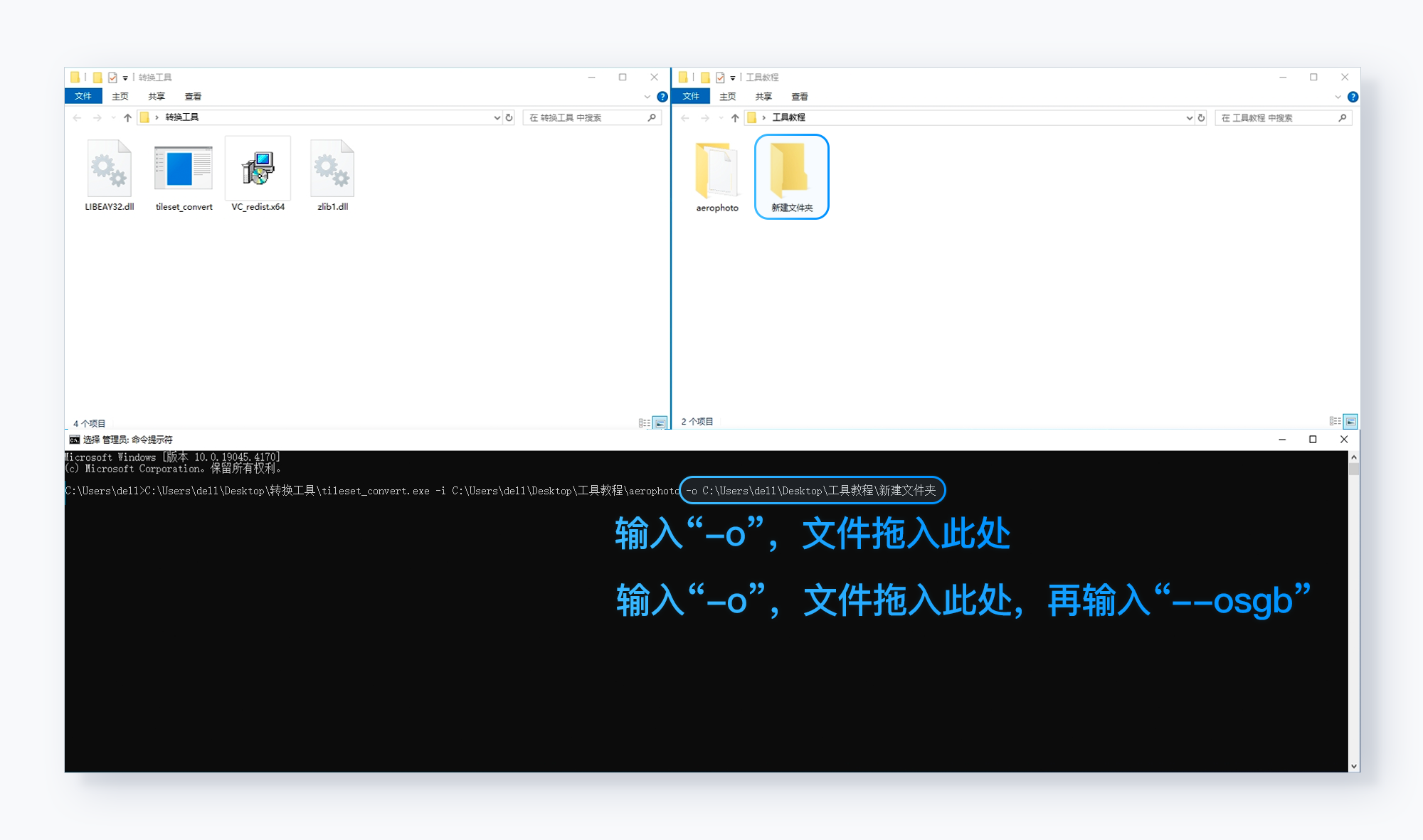
7.点击回车,触发工具处理;中途不要退出〈命令提示付/CMD〉;根据文件大小,等待时长5~10分钟不等;
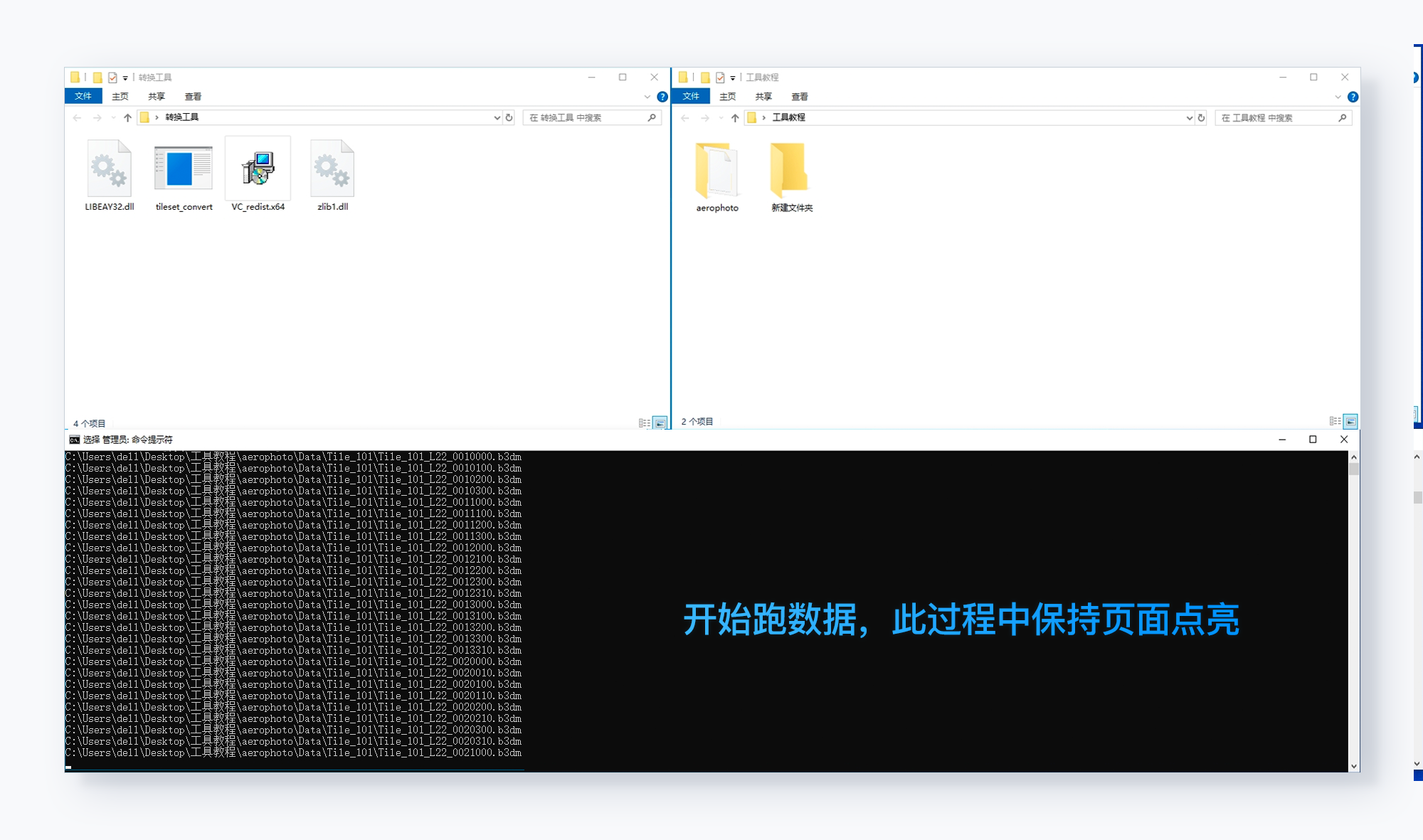
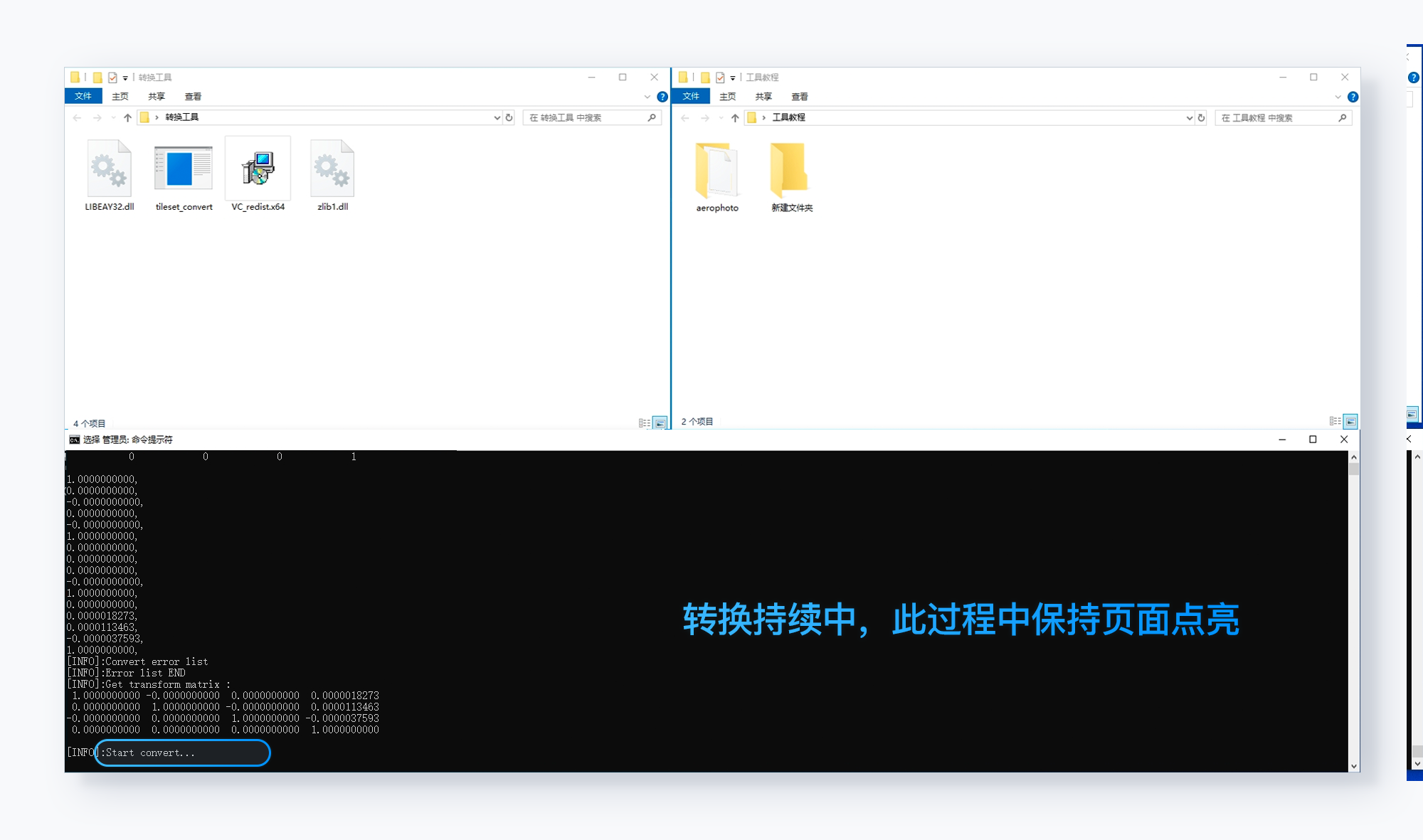
8.等待出现该字符,即为转换成功;
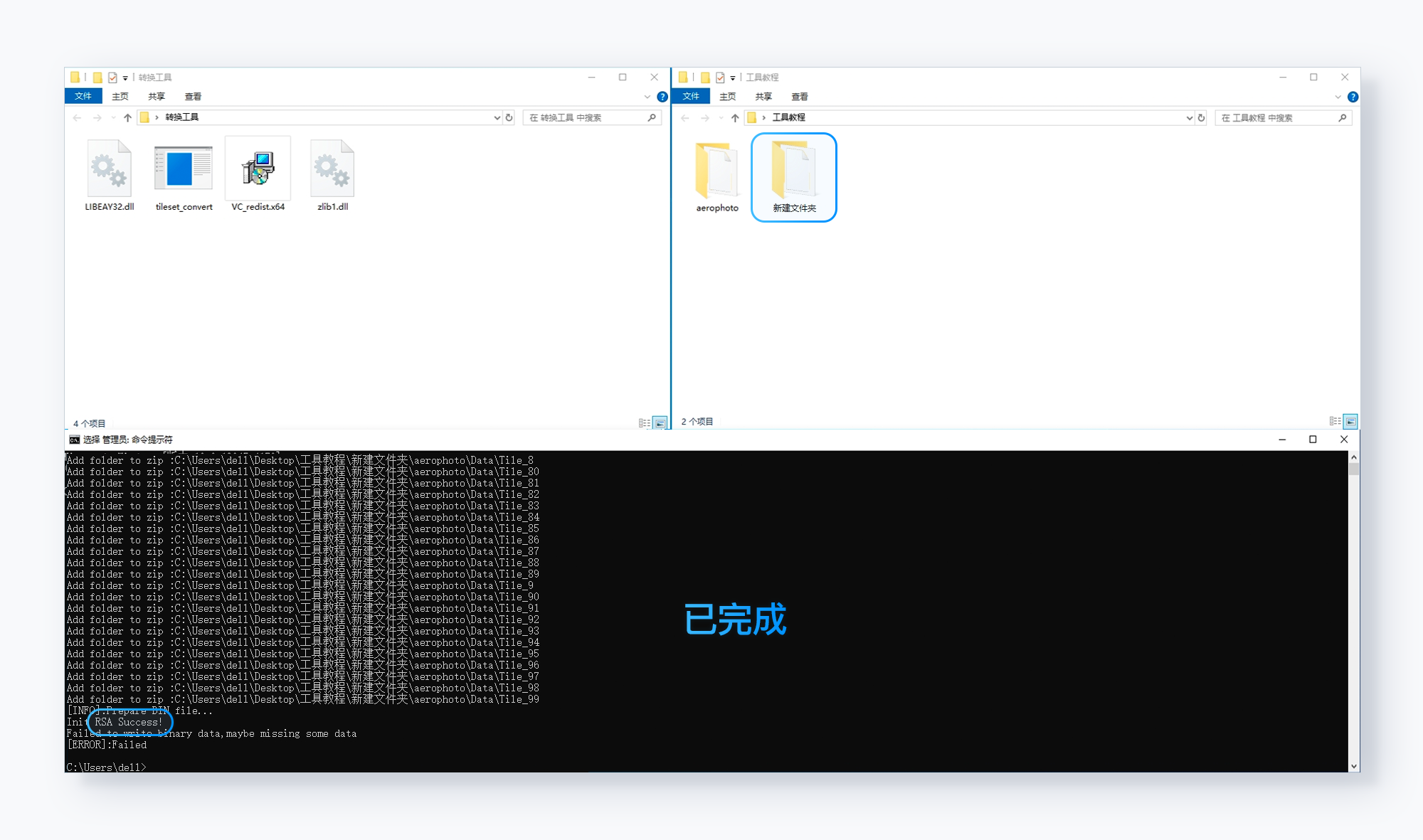
9.新建文件夹中,出现<aerophoto文件夹>、<aerophoto.zip压缩包>、<aerophoto.bin文件>
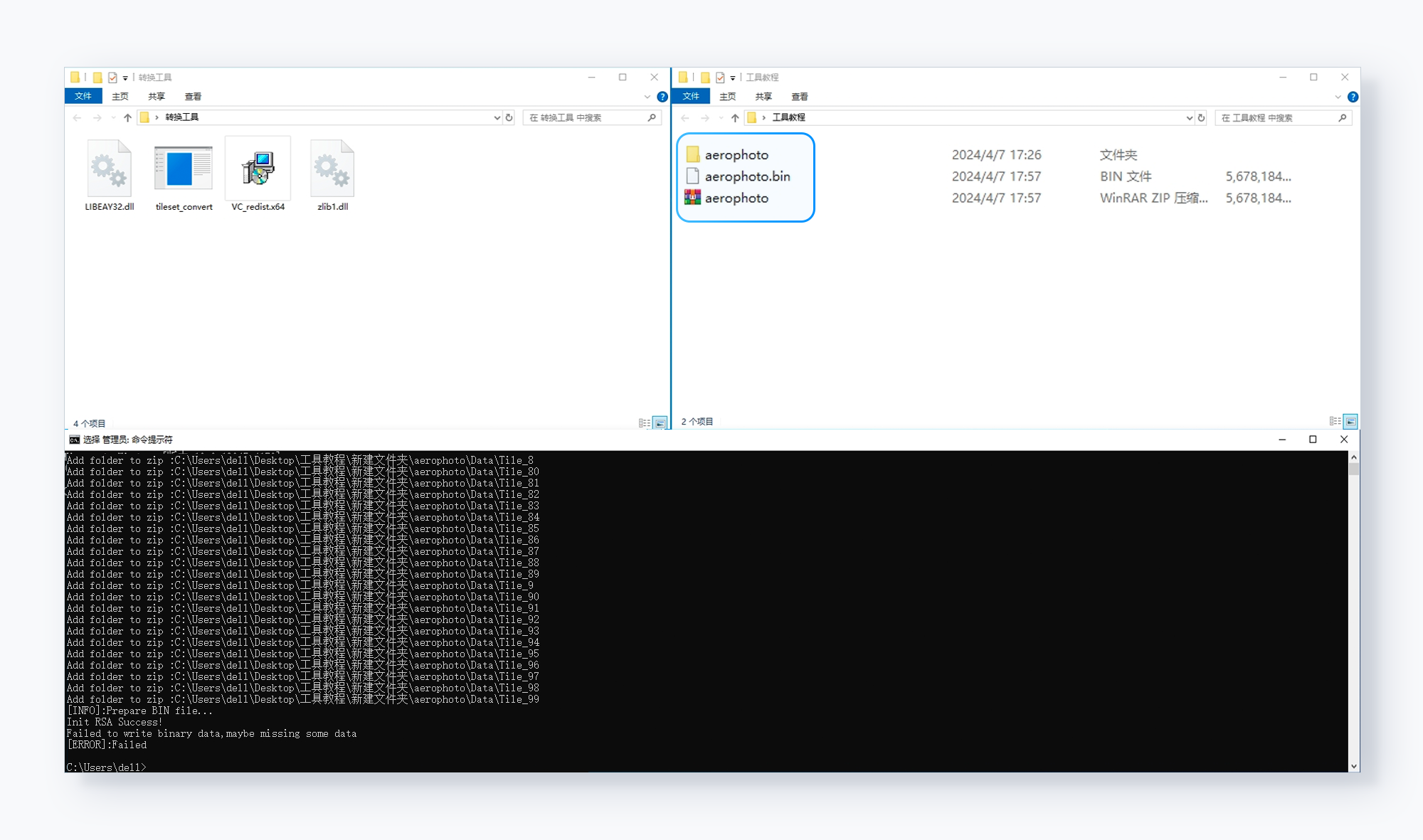
10.上传时,只上传<aerophoto.bin文件>即可